Acronis Backup - Pianificazione dei backup
Come pianificare i backup tramite il pannello di controllo Acronis
Per ogni dispositivo associato ad un account Client, Acronis Backup prevede l'esecuzione di un programma di backup predefinito soprannominato Intera macchina nel cloud.
L'utente può tuttavia creare un programma di backup personalizzato definendo vari parametri (ricorrenza, tipologia etc.) in base alle proprie esigenze. Di seguito i passaggi per effettuare una procedura di pianificazione personalizzata su workstation (le voci potrebbero variare in base alla tipologia di dispositivo ed al sistema operativo,: per una indicazione completa visionare la panoramica del piano di backup):
- Accedere al pannello di controllo (https://cloud.acronis.com) e raggiungere la sezione Backup & Disaster Recovery. Per maggiori dettagli consultare la nostra guida al Acronis Backup: come accedere al pannello di controllo.
- Selezionare un dispositivo dalla schermata Dispositivi, la prima ed essere caricata in automatico. Cliccare sulla voce Proteggi nella parte destra della schermata:
- Comparirà in sovraimpressione una nuova finestra nella quale sarà visibile il piano Intera macchina nel cloud precedentemente menzionato. Cliccando sul bottone Applica si deciderà di eseguire tale piano sul dispositivo selezionato. Per creare una programma di backup personalizzato cliccare su Crea piano:
- Dopo alcuni istanti sarà mostrata la seguente schermata:
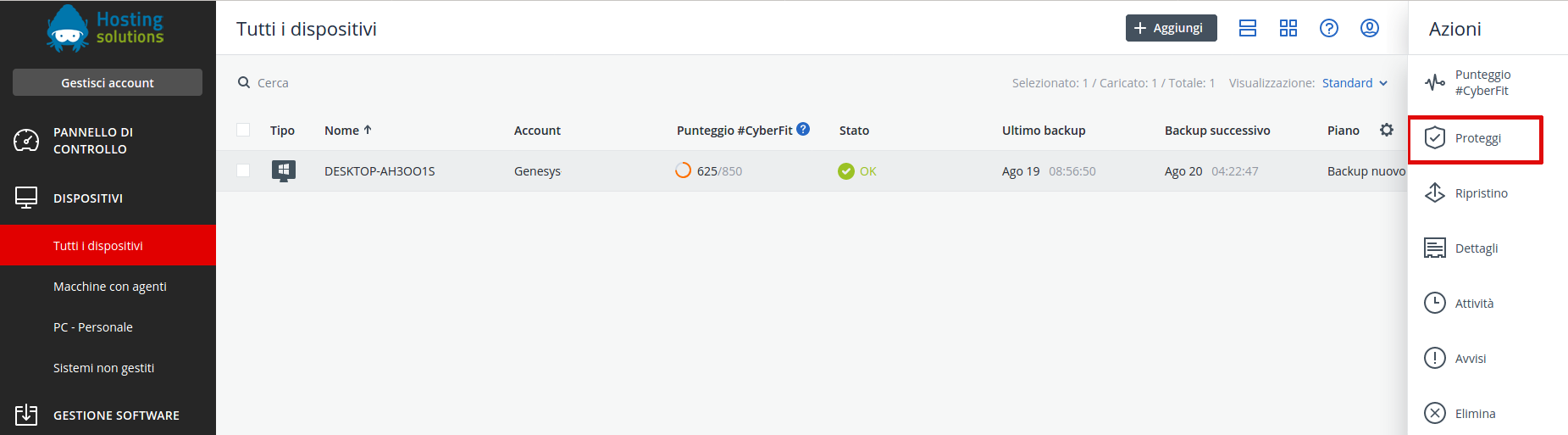
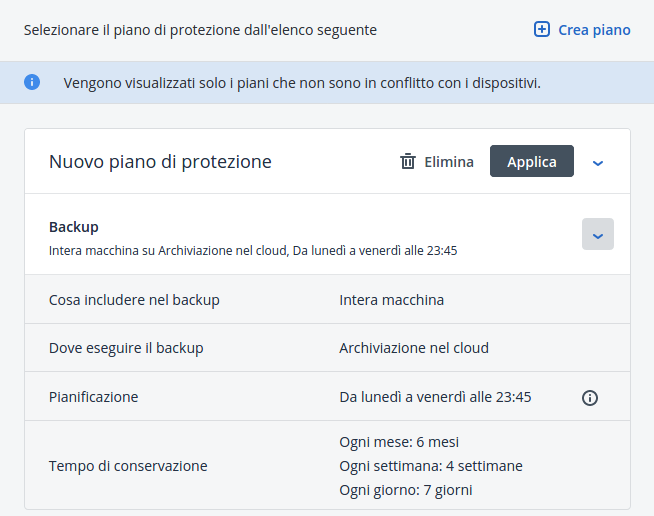
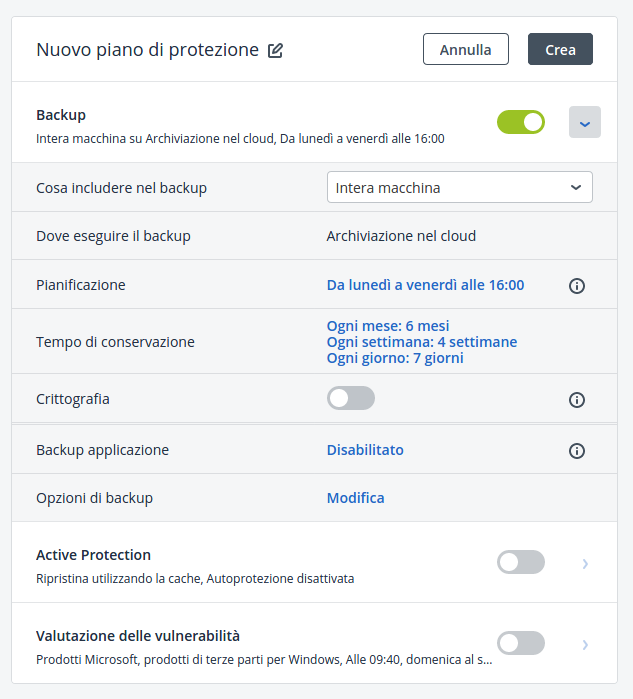
Cliccando sull'icona matita è possibile rinominare il piano di backup.
Cliccando sulla voce Modifica in corrispondenza di Opzioni di Backup è possibile accedere alla modifica di tutte le opzioni disponibili.
Panoramica delle impostazioni
Vediamo una panoramica delle impostazioni disponibili, tramite le quali è possibile personalizzare il backup.
Panoramica delle impostazioni base
Le impostazioni base sulle quali è possibile agire, sono invece le seguenti:
- Cosa includere nel backup: determina gli elementi da includere nel backup.
Le scelte possibili sono: Intera macchina, Dischi/Volumi, File/cartelle, Stato del sistema.
In particolare:- Nel caso in cui si selezioni Intera macchina, sarà presente anche l'opzione Backup applicazione:
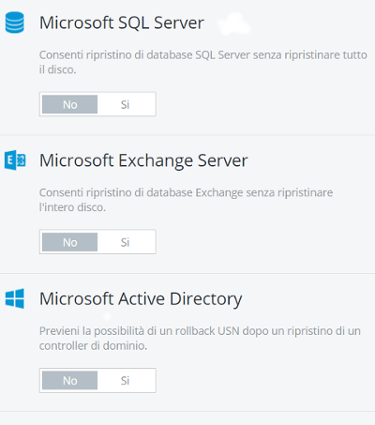
- Selezionando Dischi/Volumi o File/cartelle sarà necessario indicare gli elementi da includere
nel backup cliccando sulla voce Specificare. Da notare che oltre alla selezione manuale (Direttamente)
è presente l'opzione Utilizzo regole del criterio. Consultare il sito ufficiale Acronis per visionare la descrizione
delle rispettive regole per Dischi/Volumi
e File/cartelle:
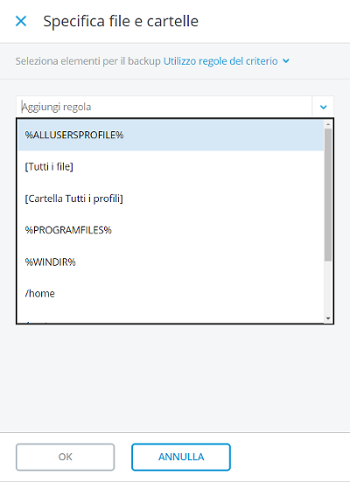
- Selezionando Stato del sistema (solo per macchine con OS Windows Vista o superiore) viene effettuato il backup di vari elementi (archivio metadati VSS, servizio MSSearch, strumenti di gestione Windows etc.) la cui lista completa è consultabile alla pagina Selezione dello stato di sistema.
- Nel caso in cui si selezioni Intera macchina, sarà presente anche l'opzione Backup applicazione:
- Dove eseguire il backup: destinazione in cui verrà salvato (e sarà quindi reperibile successivamente dall'utente) il backup creato.
Scegliere tra Archiviazione nel cloud, Cartelle locali, Cartelle di rete. Inoltre, in base al sistema operativo utilizzato e/o ad alcune impostazioni, potrebbero essere presenti altre opzioni come Cartella NFS e Secure Zone. - Pianificazione: permette di stabilire la frequenza d'esecuzione dei backup.
Scegliere tra Ogni mese, Ogni settimana, Ogni giorno, Ogni ora. In base alla voce selezionata è possibile definire ulteriori parametri, come mostrato dalla seguente schermata (giorni della settimana, ora, intervalli di date):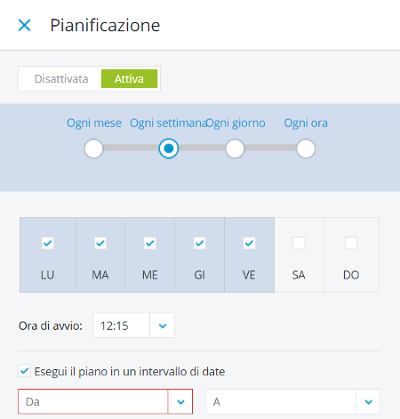
- Tempo di conservazione: determina il periodo di conservazione dei backup effettuati; alla sua scadenza ogni backup sarà eliminato.
Scegliere tra Per durata backup, Per numero di backup, Conserva i backup per un periodo illimitato.- Selezionando Per durata backup è possibile definire la durata di conservazione dei backup effettuati (le voci presenti variano in base alle scelte effettuate in Pianificazione). Se si desidera applicare una regola singola ad ogni tipologia, cliccare su Passa a regola singola per tutte le serie di backup ed indicare la durata di conservazione desiderata.
- Selezionando Per numero di backup sarà conservato un numero di backup pari al valore indicato dall'utente.
- Selezionando Conserva i backup per un periodo illimitato non sarà effettuata alcuna operazione di cancellazione dei backup. Il numero di backup archiviabili varia in base allo spazio di archiviazione totale della destinazione selezionata (sezione Dove eseguire il backup).
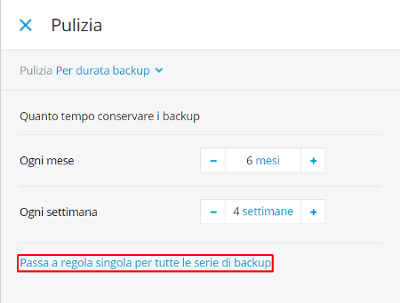
- Crittografia: consente di proteggere i backup mediante crittografia. È possibile definire la password e l'algoritmo di crittografia (AES 128, AES 192, AES 256). In caso di smarrimento della password non sarà possibile utilizzare i backup.
- Una volta definite le impostazioni desiderate, cliccare sul bottone Crea ed attendere il salvataggio del programma di backup personalizzato.
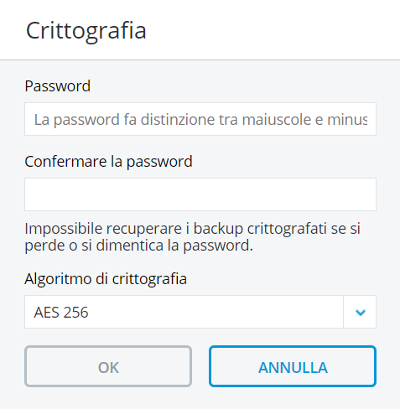
Panoramica delle impostazioni avanzate
- Avvisi: consente di attivare l'invio di notifiche nel caso in cui non vengano effettuati dei backup completi per un determinato numero di giorni consecutivi. La voce è mostrata immediatamente all'apertura delle impostazioni avanzate.
- Backup incrementale/differenziale veloce: velocizza il processo di analisi dei file che si intendono inserire in un backup: per determinare se un file è stato modificato o meno dall'ultimo backup disponibile in archivio, il programma si baserà sull'ora e la data, senza procedere ad una più lunga analisi elemento per elemento. Questa impostazione è attiva di default.
- Backup settimanale: indica quale sia il primo giorno della settimana lavorativa per consentire ai backup programmati settimanalmente di essere correttamente eseguiti.
- Backup settore per settore: se attiva, il programma includerà nel backup anche tutti i settori del disco o del volume che non contengono dati, di conseguenza le dimensioni totali del backup saranno pari a quelle del disco/volume selezionato (es: una partizione da 150GB produrrà un backup da 150GB). Da usare per backup di dischi/volumi con file system non supportati. Questa impostazione non è attiva di default.
- Changed block tracking (CBT): opzione che accelera le operazioni di backup delle macchine virtuali. Questa impostazione è attiva di default.
- Comandi pre-post e Comandi pre-post acquisizione dei dati: permette di eseguire specifici comandi rispettivamente prima/dopo l'esecuzione di una procedura di backup e prima/dopo l'acquisizione dei dati. Questa impostazione non è attiva di default. Per maggiori informazioni consultare la guida Comandi pre/post.
- Convalida del backup: se attiva esegue una procedura di verifica dei dati inclusi nel backup appena creato. Trattandosi di un'operazione di convalida richiede un certo periodo di tempo. Questa impostazione non è attiva di default.
- Filtri file: permette di definire manualmente quali file debbano essere inclusi o meno nei backup (in base al loro nome, percorso o maschera). È possibile anche escludere file/cartelle nascosti e file/cartelle di sistema.
- Gestione degli errori: nel caso in cui la copia di un determinato elemento non vada a buon fine, il programma proverà ad includerlo nuovamente nel backup per un numero di volte pari al valore specificato (300 di default). È possibile indicare anche l'intervallo di tempo (secondi, minuti, ore) tra un tentativo e l'altro. Attivando l'opzione ignora settori danneggiati non sarà effettuato alcun tentativo aggiuntivo ed il programma passerà agli elementi successivi. Questa impostazione è attiva di default.
- Gestione fallimento dell'attività: se attiva, in caso di attività pianificata fallita, il programma tenterà di eseguire nuovamente la procedura di backup per un numero di volte pari al valore indicato. Anche in questo caso è possibile definire l'intervallo di tempo tra un tentativo e l'altro. Questa impostazione è attiva di default.
- Livello di compressione: livelli di compressione più alti allungano i tempi di creazione dei backup ma allo stesso tempo ne diminuiscono le dimensioni totali – si occuperà quindi meno spazio nell'archivio di destinazione. Questo livello è impostato su Normale di default.
- Prestazioni: consente di definire quante risorse di sistema e capacità computazionale destinare al processo di backup. È possibile limitare anche la velocità di output dell'agente Acronis. Un quantitativo maggiore di risorse assegnate al processo di backup può velocizzare l'esecuzione delle task ma allo stesso tempo incidere sulle prestazioni globali del sistema. Impostato su Bassa di default.
- Programmazione: consente di attivare la raccolta iniziale dei dati. In automatico, il programma avvierà operazioni di backup multiple nell'arco di una finestra temporale stabilita dall'utente (rispetto all'orario originario). È comunque possibile eseguire le operazioni negli orari stabiliti selezionando la voce Avvia tutti i backup esattamente come pianificato.
- Raccolta dati: impostazione non attiva di default.
- Registro eventi di Windows: consente di inserire nel registro eventi di Windows i seguenti eventi: tutti gli eventi, errori e avvisi, solo errori. Questa impostazione non è attiva di default.
- Servizio copia shadow del volume (VSS): impostazione disponibile solo per sistemi Windows ed inerente alla creazione degli snapshot. Questa impostazione è attiva di default. Per maggiori informazioni consultare la guida Servizio copia shadow del volume (VSS).
- Snapshot multivolume: disponibile solo per sistemi Windows. Utilizzare questa opzione per creare un backup coerente di dati estesi su volumi multipli, ad esempio per un database Oracle. Questa impostazione è attiva di default. Per maggior informazioni consultare la guida Snapshot multivolume.
